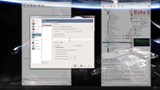Nastavitev strežnika 7 Days to Die na Ubuntu 14

V tem priročniku se boste naučili, kako nastaviti svoj strežnik 7 Days to Die (7D2D) v Ubuntuju. Upoštevajte, da je ta igra še vedno zgodnji dostop in da je th
Predpogoji
Preden začnemo
Če želite zagotoviti, da je vaš sistem v celoti posodobljen, preden nadaljujete z namestitvijo, zaženite naslednje ukaze:
sudo apt-get update sudo apt-get upgrade
Prav tako poskrbite, da boste odprli naslednja vrata, saj so potrebna za pravilno delovanje FiveM:
30120 TCP in UDP30110 TCP in UDPUbuntu 19.04 je priložen UFWkot privzeti požarni zid, lahko odprete potrebna vrata, če uporabljate UFW, tako da izvedete naslednje ukaze:
sudo ufw allow 30120 sudo ufw allow 30110
Namestitev
Najprej ustvarite prazno mapo in se pomaknite do nje. V tej mapi bodo vse vaše strežniške datoteke FiveM.
mkdir ~/fivem_server cd ~/fivem_server
Prenesite najnovejšo različico glavne veje s strežnika artefaktov . Kopirajte URL za najnovejšo različico strežnika in ga uporabite wget <url>za prenos v ustvarjeno mapo. Ko prenesete gradnjo, jo ekstrahirajte z naslednjim ukazom:
tar -xvf fx.tar.xz
To bo izvleklo vse potrebne datoteke.
Ko uspešno ekstrahirate preneseni arhiv, ga lahko zdaj izbrišete.
rm fx.tar.xz
Nato klonirajte repozitorij cfx-server-data v novo mapo zunaj mape strežniških datotek. Ta mapa bo vsebovala vire strežnika. Spodnji ukaz bo kloniral skladišče v novo mapo, imenovano fivem_resourcesv vašem domačem imeniku.
git clone https://github.com/citizenfx/cfx-server-data ~/fivem_resources
Vaš strežnik je zdaj prenesen, vendar še ni pripravljen.
Ustvarite licenčni ključ FiveM , ki je popolnoma brezplačen in se uporablja za identifikacijo strežnika. Uporabite svoj najljubši urejevalnik besedil, da ustvarite novo datoteko, imenovano server.cfgv vaši fivem_resourcesmapi:
nano ~/fivem_resources/server.cfg
Napolnite ga z naslednjo vsebino:
# Only change the IP if you're using a server with multiple network interfaces, otherwise change the port only. endpoint_add_tcp "0.0.0.0:30120" endpoint_add_udp "0.0.0.0:30120" # These resources will start by default. ensure mapmanager ensure chat ensure spawnmanager ensure sessionmanager ensure fivem ensure hardcap ensure rconlog ensure scoreboard # This allows players to use scripthook-based plugins such as the legacy Lambda Menu. # Set this to 1 to allow scripthook. Do note that this does _not_ guarantee players won't be able to use external plugins. sv_scriptHookAllowed 0 # Uncomment this and set a password to enable RCON. Make sure to change the password - it should look like rcon_password "YOURPASSWORD" #rcon_password "" # A comma-separated list of tags for your server. # For example: # - sets tags "drifting, cars, racing" # Or: # - sets tags "roleplay, military, tanks" sets tags "default" # Set an optional server info and connecting banner image url. # Size doesn't matter, any banner sized image will be fine. #sets banner_detail "https://url.to/image.png" #sets banner_connecting "https://url.to/image.png" # Set your server's hostname sv_hostname "FXServer, but unconfigured" # Nested configs! #exec server_internal.cfg # Loading a server icon (96x96 PNG file) #load_server_icon myLogo.png # convars which can be used in scripts set temp_convar "hey world!" # Uncomment this line if you do not want your server to be listed in the server browser. # Do not edit it if you *do* want your server listed. #sv_master1 "" # Add system admins add_ace group.admin command allow # allow all commands add_ace group.admin command.quit deny # but don't allow quit add_principal identifier.steam:110000100000000 group.admin # add the admin to the group # Hide player endpoints in external log output. sv_endpointprivacy true # Server player slot limit (must be between 1 and 32, unless using OneSync) sv_maxclients 32 # License key for your server (https://keymaster.fivem.net) sv_licenseKey replaceThisWithYourLicenseKey
To bo konfiguracijska datoteka vašega strežnika. V zadnji vrstici konfiguracije je nastavitev, imenovana sv_licenseKey. Spremenite to nastavitev na vaš ustvarjen licenčni ključ. Poleg tega imajo vse konfiguracijske nastavitve v konfiguraciji komentarje, tako da lahko razumete, kaj vsaka nastavitev pomeni, in jo po želji spremenite.
Ko končate, shranite datoteko in zaprite urejevalnik.
Zagon strežnika
Če želite zagnati strežnik, morate biti v imeniku virov strežnika. Nato lahko zaženete strežnik s runserver.shskriptom v fivem_serverimeniku. Pazite, da vključite +exec server.cfgparametre.
cd ~/fivem_resources && bash ~/fivem_server/run.sh +exec server.cfg
Strežnik lahko zaustavite s pritiskom na CTRL+ C.
Zagon strežnika v ozadju (izbirno)
Za zagon strežnika v ozadju bomo ustvarili novo sejo zaslona, v kateri se bo strežnik zagnal.
cd ~/fivem_resources && screen -s "FiveM server" bash ~/fivem_server/run.sh +exec server.cfg
Če želite zapustiti konzolo FiveM, pritisnite CTRL+ Ain nato pritisnite D. Okno lahko znova odprete z ukazom screen -r.
To lahko avtomatiziramo tako, da ustvarimo skript bash. Ustvarite novo datoteko z imenom po vaši izbiri in pripono .sh. Odprite ga v svojem najljubšem urejevalniku besedil.
nano yourscript.sh
Nato prilepite naslednji skript:
#/bin/bash cd ~/fivem_resources screen -s "FiveM server" bash ~/fivem_server/run.sh +exec server.cfg
Po tem označite datoteko kot izvedljivo z vnosom naslednjega ukaza:
chmod +x yourscript.sh
Zdaj lahko zaženete strežnik tako, da izvedete skript:
./yourscript.sh
Zagon strežnika ob zagonu (izbirno)
Da bi se naš strežnik zagnal ob zagonu, bomo naredili novo storitev Linuxa, ki bo izvajala zagonski skript strežnika. Ta storitev se bo poklicala fivemin zagnala, ko se bo vaš sistem zagnal in zagnal strežnik.
Uporabite svoj najljubši urejevalnik, da ustvarite novo datoteko, imenovano fivem.servicev /lib/systemd/system/. To bo zahtevalo privilegije superuporabnika.
sudo nano /lib/systemd/system/fivem.service
Napolnite ga z naslednjim:
[Unit] Description=FiveM server [Service] Type=forking User=username ExecStart=/usr/bin/fivem_start.sh [Install] WantedBy=multi-user.target
Nastavite svoje dejansko uporabniško ime za Linux po User=.
Shranite datoteko in zaprite urejevalnik.
Ustvarite novo datoteko /usr/bin/fivem_start.shs svojim najljubšim urejevalnikom besedil.
sudo nano /usr/bin/fivem_start.sh
Napolnite ga z naslednjim:
#!/bin/bash screen -dm bash -c 'cd /home/username/fivem_resources && bash /home/username/fivem_server/run.sh +exec server.cfg'
Zamenjajte usernames svojim uporabniškim imenom za Linux. Shranite in zaprite datoteko.
Označite datoteko kot izvedljivo z vnosom naslednjega ukaza:
sudo chmod +x /usr/bin/fivem_start.sh
Zaženite ta ukaz, da znova naložite konfiguracijo upravitelja systemd:
sudo systemctl daemon-reload
Zaženite storitev s tem ukazom:
sudo systemctl start fivem
Izvedite ta ukaz, da se storitev zažene ob zagonu:
sudo systemctl enable fivem
Zdaj lahko znova zaženete strežnik Linux in strežnik FiveM se bo samodejno zagnal ob zagonu. Po ponovnem zagonu se prijavite kot račun Linux, kot ste namestili strežnik, in vnesite naslednji ukaz, da odprete ukazno mizo:
screen -r
Pogoste težave
cdv pravo mapo.citizen:/scripting/, niste uporabili run.sh.sending heartbeat, mapo niste uporabili run.shin niste uspeli cd.+exec.no license key was specified, velja eno od zgornjih.Povezava z ustvarjenim strežnikom
Namestitev odjemalca FiveM
Za povezavo s strežnikom morate imeti veljavno kopijo Grand Theft Auto V in jo imeti nameščeno v računalniku. Namestitveni program odjemalca FiveM morate prenesti z uradnega spletnega mesta FiveM . Zaženite namestitveni program in vodil vas bo skozi namestitev. Ko namestite odjemalca FiveM, ga zaženite. Prosil vas bo, da se prijavite s svojim računom GTA Social Club. Prijavite se v svoj račun in namestitev je zdaj končana. Pojdite na naslednji korak.
Povezovanje z vašim strežnikom
Zaženite nameščenega odjemalca FiveM. Če je na voljo posodobitev, jo bo samodejno prenesla, samo pritisnite "Sprejmi". Na vrhu boste videli možnost, imenovano Direct Connect. Kliknite nanjo in v IP:Portpolje vnesite naslov IP vašega strežnika . Povežite se s strežnikom in lahko igrate na njem!
V tem priročniku se boste naučili, kako nastaviti svoj strežnik 7 Days to Die (7D2D) v Ubuntuju. Upoštevajte, da je ta igra še vedno zgodnji dostop in da je th
Tisti, ki imajo izkušnje z nastavitvijo namenskega CS:GO (Counter-Strike: Global Offensive), vedo, da je postopek uporabe vmesnika ukazne vrstice za upravljanje
Zaženite naslednje ukaze za namestitev strežnika Teamspeak 3. # Secure Iptables iptables -F iptables -X iptables -t nat -F iptables -t nat -X iptables -
Uporaba drugega sistema? V tem članku bomo namestili strežnik Minecraft na Ubuntu. Prepričajte se, da ste prijavljeni pod uporabnikom, ki ni
Pregled Ta vodnik bo pokrival namestitev in delovanje vašega strežnika Arma 3 z uporabo SteamCMD in zaslona. Za dodatne informacije o th
Uporaba drugega sistema? Uvod V tem priročniku se boste naučili, kako nastaviti in namestiti strežnik Unturned v Linuxu. Unturned je priljubljeno preživetje
Terraria je MMORPG, ki temelji na rudarjenju, gradnji in bojevanju. Nekateri ljudje pravijo, da gre za 2D različico Minecrafta, vendar to ne bi bilo primerno za Terraria
PaperSpigot je visokozmogljiva vilica Spigot, katere cilj je odpraviti nedoslednosti igranja in mehanike. Papir vsebuje številne edinstvene lastnosti in spremembe
Uporaba drugega sistema? Uvod Strežnik Minecraft vam bo omogočil igranje na spletu z drugimi ljudmi. V tem članku bomo namestili Minecraf
Minecraft je še vedno ena najbolj priljubljenih iger na svetu. Če igrate igro, verjetno ves čas igrate na strežnikih. Namen tega vodnika je naučiti vas
Uvod Ta članek bo razložil, kako prenesti in namestiti strežnik Garrys Mod na Windows Server 2012. Ta vodnik je zasnovan tako, da je poglobljen in
V tej vadnici bomo obravnavali postopek namestitve in zagona igralnega strežnika CS:S. Predpogoji Primerek Vultr z 2 GB RAM-a in delovanjem
Navodila so zasnovana za Ubuntu 14.04 32 bit, vendar bi morala delovati na vseh različicah Ubuntuja. Ta vadnica vas bo naučila, kako narediti igro Garrys Mod
Pregled Ne glede na to, ali delate na velikem projektu sodelovanja s svojo razvojno ekipo ali ubijate šefa v najnovejši igri vlog, boste
Ta priročnik vam bo pokazal, kako nastaviti strežnik Counter-Strike: 1.6 v Linuxu. Navedeni koraki bodo delovali za večino distribucij Linuxa, ki podpirajo SteamCMD. Prvič
Ta vadnica vas bo naučila, kako ustvariti glasbenega bota za Teamspeak z uporabo Vultr VPS. Nekateri ljudje radi slišijo dobro glasbo, ko igrajo igre
McMyAdmin je nadzorna plošča strežnika Minecraft, ki se uporablja za upravljanje vašega strežnika. Čeprav je McMyAdmin brezplačen, obstaja več izdaj, od katerih so nekatere pai
Včasih se svetovi v Minecraftu lahko pokvarijo. Ta članek pojasnjuje, kako popraviti pokvarjene svetove. Žal pa pokvarjenih svetov ni mogoče popraviti o
V tej vadnici bomo postavili strežnik iger Insurgency na Ubuntu 15.04. Preden lahko nastavimo strežnik Insurgency, moramo namestiti še nekaj drugih
Uvod Reflex je prihajajoča tekmovalna Arena FPS podjetja Turbo Pixel Studios. Ta vadnica vam bo pokazala, kako nastavite svoj strežnik Reflex
Umetna inteligenca ni v prihodnosti, tukaj je prav v sedanjosti. V tem blogu preberite, kako so aplikacije umetne inteligence vplivale na različne sektorje.
Ste tudi vi žrtev DDOS napadov in ste zmedeni glede načinov preprečevanja? Preberite ta članek, če želite rešiti svoja vprašanja.
Morda ste že slišali, da hekerji zaslužijo veliko denarja, a ste se kdaj vprašali, kako zaslužijo takšen denar? razpravljajmo.
Ali želite videti revolucionarne izume Googla in kako so ti izumi danes spremenili življenje vsakega človeka? Nato preberite v blogu in si oglejte Googlove izume.
Koncept samovozečih avtomobilov, ki zapeljejo na ceste s pomočjo umetne inteligence, so sanje, ki jih imamo že nekaj časa. A kljub številnim obljubam jih ni nikjer. Preberite ta blog, če želite izvedeti več…
Ker se znanost hitro razvija in prevzame veliko naših prizadevanj, se povečuje tudi tveganje, da se podvržemo nerazložljivi singularnosti. Preberite, kaj bi za nas lahko pomenila singularnost.
Metode shranjevanja podatkov so se lahko razvijale od rojstva podatkov. Ta blog pokriva razvoj shranjevanja podatkov na podlagi infografike.
Preberite blog, če želite na najpreprostejši način spoznati različne plasti v arhitekturi velikih podatkov in njihove funkcionalnosti.
V tem digitalno vodenem svetu so pametne naprave za dom postale ključni del življenja. Tukaj je nekaj neverjetnih prednosti pametnih naprav za dom o tem, kako naredijo naše življenje vredno življenja in poenostavijo.
Pred kratkim je Apple izdal macOS Catalina 10.15.4 dopolnilno posodobitev za odpravo težav, vendar se zdi, da posodobitev povzroča več težav, ki vodijo do opečenja računalnikov Mac. Preberite ta članek, če želite izvedeti več